
| SSHの公開鍵、秘密鍵を作成し |
|
セキュリティー強化に勤める
|
|
2003/12/5
|
|
written Komuro
|
 |
|
|
SSH公開キーPrivate keyの作成手順 |
|
|
rootでログインし、private key public keyを発行したいユーザになる。
続いて以下のコマンドで、鍵及びパスワードを決める。 ssh-keygen -t rsa1 試しにtestユーザを作成し、実験してみた。 |
|
|
|
|
|
[test@kmr test]$ ssh-keygen -t rsa1 |
|
|
Enter passphrase (empty for no passphrase): |
|
| Enter same passphrase again: 同じパスワードをもう一度入れろと書いてある。 |
|
| Your public key has been saved in /home/test/.ssh/identity.pub. The key fingerprint is: b9:ad:62:b6:5a:e2:70:73:76:8d:6f:de:56:63:a9:2f test@kmr.homeip.net 成功すると公開キー(identity.pub.)は、上記のパスに追いたと丁寧に教えてくれる。 |
|
| さてここで、cd /home/test/.ssh/ に行って、2つほど仕事がある。 ファイルは、identity(秘密鍵)identity .pub〔公開鍵)の二つが用意されたと思う。ここで、 mv identity.pub authorized_keys <-- この名前にリネームする。 identity ファイルは、秘密鍵なので、FTPなりSamba経由で、Windows側に持ってくる。コピーしたあとは、サーバ側に秘密鍵をおいておくお馬鹿なことをしてはいけません。 秘密鍵は自分で持ってるものなのでサーバ側の、秘密鍵(identity)は即刻消しましょう。 |
|
| 以下TTSSHに設定してログインするまでの過程を書く。 ttermproとTTSSHは、インストール済みと考える。 窓の杜からダウンロードは出来る。 |
|
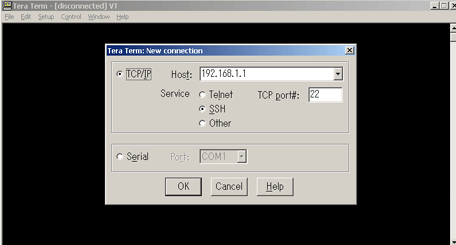 |
|
|
ttermproとTTSSHがきちんとインストールされていれば以上のようなSSHがでてくる。 ちなみに起動するのは、TTSSHのほうだ |
|
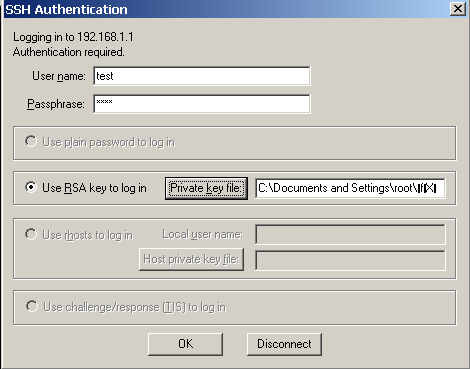 |
|
|
Passphraseは先ほど入力した、パスワード、Pricate keyは、先ほど、サーバ側から引き抜いてきたidentity
ファイルを指定する。
|
|
|
ログイン成功画面
|
|
|
|
| ログイン時の意味不明な文字等は気にしないで欲しい。 成功すれば、test$ などと表示されて、そのユーザが与えられているコマンドが使えるだろう。 |
|
| 過去にはまった事例 | |
| 鍵やパスフレーズが合ってるのにどうしてもログインできないなど・・ | |
| 対処1:パーミッションを調べる。 .ssh 744 /home/ユーザ/ 自サーバ環境で 705に設定 /home 755に設定 authorized_keys 644 対処2:上記のキーのスペルミスなど ログインに失敗した時の、syslog のエラーを確かめる。 |
|
 |
|